نحوه شماره گذاری ردیف ها در مایکروسافت اکسل
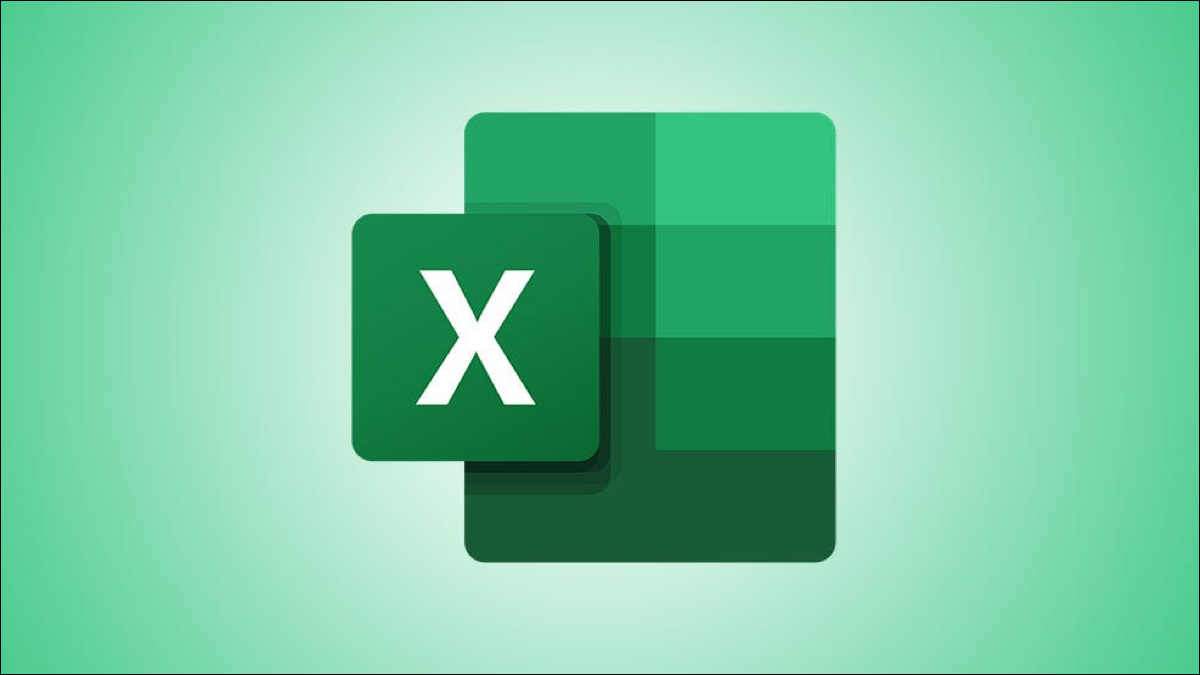
مایکروسافت اکسل سرصفحههای ردیفی را ارائه میکند که از شماره ۱ شروع میشوند. اما اگر دادههایی دارید که میخواهید آنها را زیر ردیف اول شمارهگذاری کنید، این سرصفحههای ردیفی کمک چندانی نمیکنند. ما به شما نشان خواهیم داد که چگونه شماره گذاری ردیف ها در مایکروسافت اکسل را طبق سلیقه خود اضافه کنید.
ممکن است بخواهید ردیف ها را شماره گذاری کنید تا راهی آسان برای همکاری داشته باشید و مطمئن شوید که در مورد همان داده ها صحبت می کنید. یا شاید بخواهید از یک سری متوالی خاص برای اعداد مرجع در سراسر برگه خود استفاده کنید. می توانید اعدادی مانند این را در اکسل با استفاده از دسته پر یا یک تابع اضافه کنید. بیایید گزینه ها را مرور کنیم.
شماره گذاری ردیف ها در اکسل با استفاده از دستگیره پر
با استفاده از دسته پر ، می توانید یک سری اعداد یا حروف را با کشیدن سلول ها ایجاد کنید. کلید استفاده از این روش الگویی است که با آن شروع کرده و کپی می کنید.
به عنوان مثال، اگر می خواهید به سادگی شماره گذاری را با ۱ شروع کنید و به ترتیب پیش بروید، در خانه اول “۱” و در سلول زیر آن “۲” را وارد کنید. این یک الگو را ایجاد می کند.
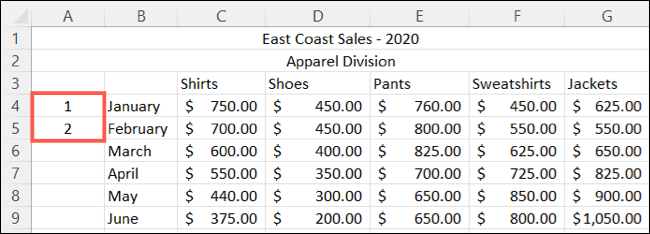
سپس، هر دو سلول را انتخاب کنید و دسته پر را به ردیف های بعدی بکشید. با کشیدن اعدادی که پر می شوند، پیش نمایشی خواهید دید.
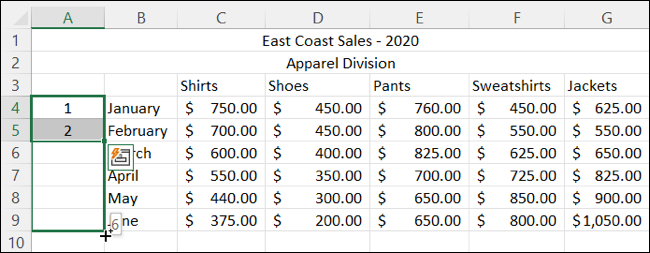
اگر وقفه ای در داده های خود دارید و می خواهید بعد از استراحت شماره گذاری را ادامه دهید، می توانید با الگوی بعدی سری این کار را انجام دهید.
به عنوان مثال، ممکن است ردیفهایی با شمارههای ۱ تا ۶ داشته باشید، سه ردیف فاصله داشته باشید، و سپس بخواهید برای بقیه شمارهها را با ۷ انتخاب کنید.
“۷” را در سلولی که می خواهید شماره گذاری کنید و “۸” را در سلول زیر وارد کنید. سپس هر دو سلول را انتخاب کنید و از دسته پر برای کشیدن استفاده کنید. اکسل به اندازه کافی هوشمند است که الگوی شما را بشناسد و مطابقت بدهد.
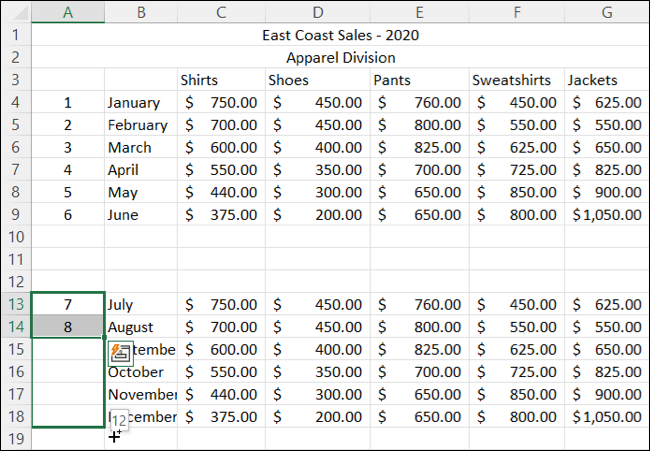
شماره سطرها با استفاده از تابع ROW
روش دیگر برای شماره گذاری ردیف ها استفاده از تابع ROW است. با استفاده از این تابع، شما همچنین می توانید از دستگیره fill برای کشیدن فرمولی که وارد می کنید به ردیف های باقی مانده استفاده کنید.
سلولی را که می خواهید شماره گذاری را شروع کنید انتخاب کنید. اگر می خواهید با عدد ۱ شروع کنید، از مرجع سلول A1 استفاده کنید و وارد کنید:
=ROW(A1)
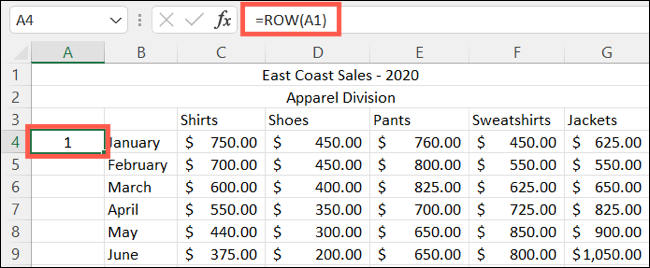
سپس می توانید فرمول را به سلول های ردیف های زیر بکشید. حال اگر مانند مثال بالا در داده های خود وقفه دارید، می توانید با همین تابع شماره گذاری خود را بعد از شکست ادامه دهید.











دیدگاه ها